有很多电脑用户都清楚,如果系统开启了 ahci模式就能够加快硬盘的读写速度,也因为这样,很多用户都想让自己的系统开启 ahci 模式,但是有不知道如何开启,那么 win7 电脑如何开启 ahci 模式呢?下面为大家带来 win7 电脑开启 ahci 模式的操作步骤。
开启 ahci 模式操作方法:
1、点击开始菜单中的运行,或者按下 Win+R,在打开的运行中,输入 regedit,然后点击确定按钮即可打开注册表编辑器。
2、打开注册表编辑器之后,进入“HKEY_LOCAL_MACHINESystemCurrentControlSetServicesMsahci”键值。在右边窗口中双击名称为“Start”的项目,会弹出一个对话框,将默认的参数由 3 更改为 0。点击“确定”并且保存之后,重新启动电脑。如图所示:

3、重启电脑之后,连续按 DEL,进入 BIOS,在“Integrated Peripherals”页面中,将“SATA RAID/AHCI Mode”更改为“AHCI”(不同 BIOS 选项名称会有细微差别)。如图所示:
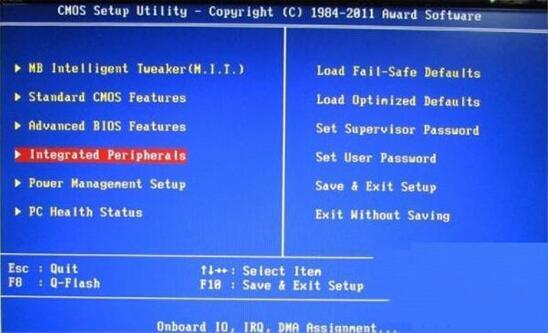
4、将“SATA RAID/AHCI Mode”更改为“AHCI”保存重启,进入系统后系统会自动安装 AHCI 的驱动程序。安装好后系统会要求再次重启,重启之后,硬盘的 AHCI 模式就打开了。
5、实测效果:Win7 开启 AHCI 模式后,在进行大文件拷贝时,速度由原来的 60MB/S 提升到了 71MB/S ,性能提升约 20%。硬盘在 Win7 中的系统评分中,也由开始的 5.9 分提升到了 6.5 分。由此可见 Win7 打开 AHCI 硬盘模式后,效果是不错的。
6、这时再到设置管理器中查看 IED ATA/ATAPI 控制器显示状态,已经认出主板 AHCI 驱动,而不是 IDE 模式了。如图所示:
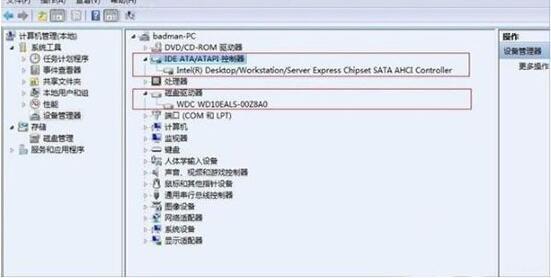
win7 电脑开启 ahci 模式的操作步骤就为小伙伴们详细分享到这里了,如果用户们使用电脑的时候不知道怎么开启 ahci 模式,可以根据上述方法步骤进行操作哦。
